Деактивиране на режим „инкогнито“ на устройство с Android

Научете как да деактивирате режима инкогнито в Chrome на Android устройства, за да наблюдавате интернет активността на децата си.
Стана ми любопитен относно настройката на родителски контрол в Android, след като написах статия, описваща как да настроя родителски контрол на устройства на Apple. След като го проучих, установих, че контролите на Android просто не са толкова добри, колкото тези на техните колеги на iPhone... поне според мен. Както споменах в предишната публикация, вашият конкретен телефонен оператор може да има повече опции за вас, така че не забравяйте да се консултирате с тях.
Родителският контрол може да бъде изключително важен. Не можете да гледате какво прави вашето дете или тийнейджър във всеки един момент, но не искате те да играят, гледат, четат или слушат определени видове съдържание. Знаем какви са децата: ако просто им кажете да не правят нещо, те определено ще го направят при първата възможност, която им се представи. Няма значение колко добре ги отглеждате или колко се държат, децата са си деца. Те са любопитни и ще прокарат граници и ще тестват границите.
Ето защо бяха създадени родителски контроли. Настройването им на телефон с Android е доста лесно.
ЗАБЕЛЕЖКА: Всички игри и приложения, изтеглени преди настройването на тези родителски контроли, пак ще могат да се виждат и използват от детето/децата. Ако има такива, до които не искате да имат достъп, трябва да ги деинсталирате, преди да започнете този процес.
С филми, телевизия и книги децата все още могат да виждат неща, които не са в Play Store или в приложенията Play TV/Movie/Book. Например, ако следват директна връзка от уебсайт, родителският контрол на Android няма да се включи.
Музиката работи малко по-различно от другите неща. Децата няма да могат да купуват музика през App Store, който има изрична оценка. Въпреки това, той работи САМО в приложението Play Store. Това няма да се отнася за вече закупена музика или нещо, което се намира в приложението Play Музика. Затова предлагам да преминете през всяко от тези приложения, преди да започнете да настройвате контроли и да изтривате всичко, до което не искате да имат достъп.
Първо, ще трябва да отворите приложението Play Store на устройството, на което трябва да зададете контроли. В горния ляв ъгъл докоснете  изберете „Настройки“ .
изберете „Настройки“ .
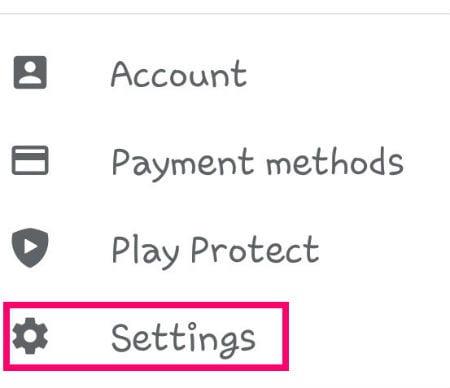
От тук изберете „Родителски контрол“ . Той ще бъде поставен в изключено положение, когато започнете.
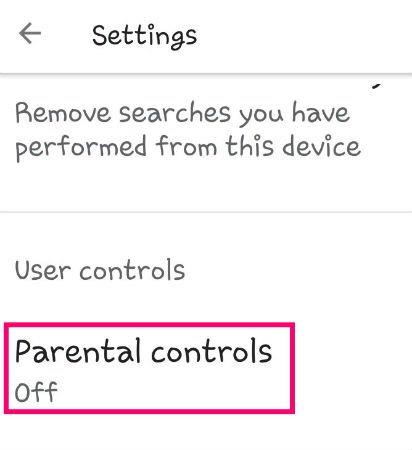
Превключете функцията „ Включено “ в самия връх. Веднага щом го направите, ще бъдете подканени да въведете уникален пин номер и да го потвърдите. Отново – уверете се, че е такъв, който децата не познават!
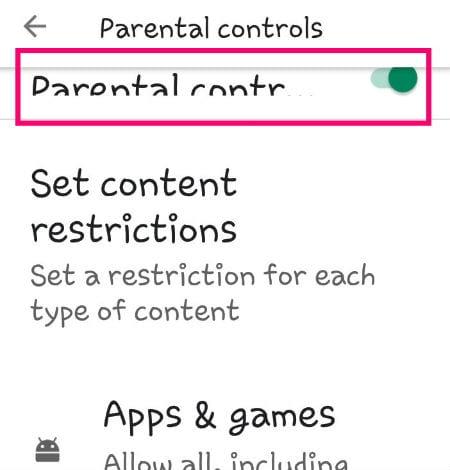
Сега е време да се заемете с тънкостите и да направите своя избор на ограничения за всеки тип съдържание. Първо е „ Приложения и игри “. Няма да се осмелявам да ви казвам до какво трябва да зададете тези – или каквито и да било – граници тук. Само вие знаете кое е най-доброто за вашето дете и вашето ниво на комфорт и стил на родителство. Веднага след като зададете плъзгача там, където искате да бъде, докоснете зеления бутон „Запазване“ в долната част.
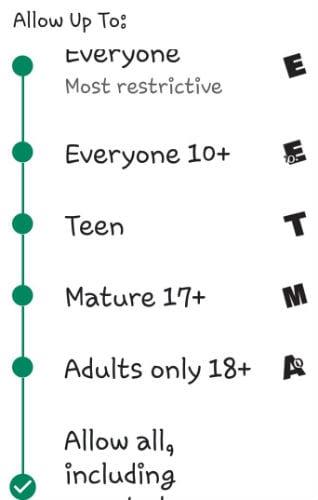
Следващата ни е категорията филми. Всички възможности за избор отново се разбират сами и трябва да преместите плъзгача там, където ви е необходим, и да докоснете Запазване отново.
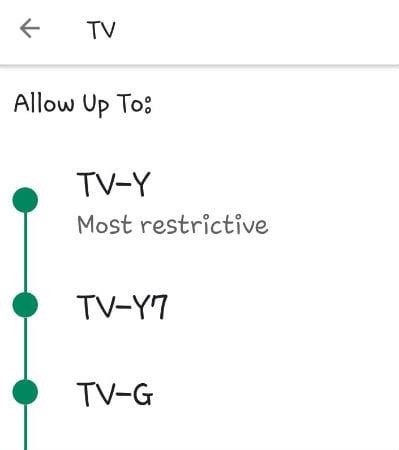
Следвайте тази стъпка отново за следващата ни категория, която е телевизия. За някои, които може да не знаят със сигурност, „TV-Y“ е основно малки деца (мисля за малко дете и деца в предучилищна възраст) видове предавания. ”TV-Y7” е подходящ повече за деца от 7 до 9 години. След това преминаваме към обикновения рейтинг G и нагоре. Не забравяйте да запазите избора си в долната част!
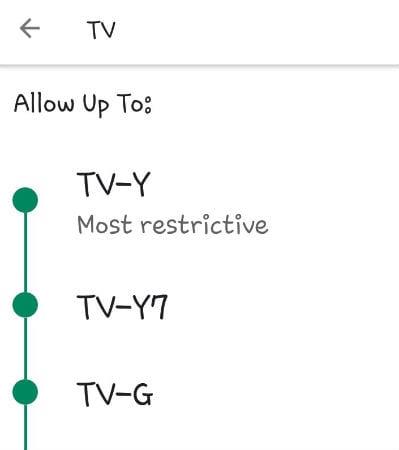
Категорията „Книги“ е малко по-различна. Единствената опция, която ви е дадена тук, е дали искате или не да „ Ограничете книгите с явен сексуален характер. ” Изберете квадратчето, ако желаете, след това Запазете още веднъж.
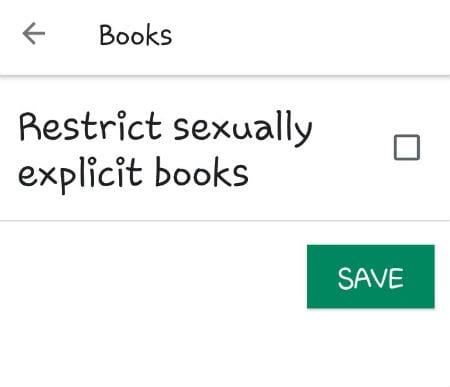
И накрая, стигаме до музиката. Подобно на книгите, имате само опцията да „Ограничете музиката, маркирана изрично от доставчиците на съдържание“. Това е същото като да видите този предупредителен етикет на компактдиск във вашия локален Target. Щракнете върху това поле и запазете още веднъж.
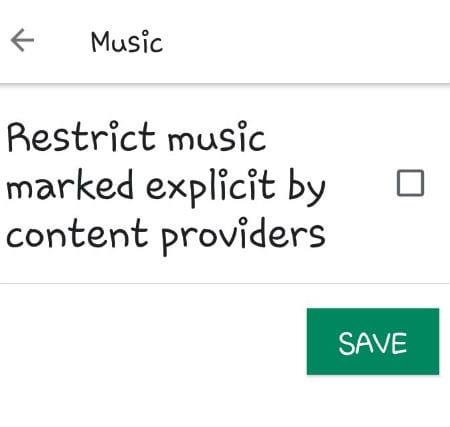
Вие сте готови! Както споменах по-рано, може да имате повече контроли, които можете да зададете чрез вашия телефонен оператор, така че не забравяйте да се консултирате с тях.
Честито родителство!
Научете как да деактивирате режима инкогнито в Chrome на Android устройства, за да наблюдавате интернет активността на децата си.
Научете как да правите екранни снимки на устройството си с Android Pie и да ги редактирате с този подробен урок.
Animoji беше една от най-обсъжданите функции на iPhone, когато Animoji стартираха, но досега те бяха ограничени само до iPhone X. Все пак има начин да получите нещо сравнимо на вашето Android устройство.
Научете силата на използването на приложението Zedge, за да избирате от хиляди различни мелодии на вашето устройство с Android.
Научете основите как да използвате Android Pay от вашия смартфон или смарт часовник с Android.
Множество потребители на Android могат да имат собствено пространство със собствени приложения и данни на своите устройства. Ето как да настроите всичко.
Научете как да отстраните често срещан проблем, при който известията на устройството ви с Android може да се забавят или да не се показват правилно.
Научете някои трикове за Gboard, за които може да не знаете с тази публикация.
Потребителите на Android от години умоляват Google да добави тъмен режим или тема към своите мобилни устройства. Ето как да го активирате.
Колкото по-удобно е да се прави нещо, толкова по-добре, нали? Същото важи и за управлението на силата на звука на вашето устройство с Android. Например, може би искате
Радостта и вълнението, които идват с получаването на нов смартфон с Android, могат да бъдат краткотрайни, ако не можете да използвате приложенията от предишния си. Ето как да прехвърляте приложения от едно устройство на друго.
Смартфонът е вашето лично устройство. Понякога обаче не ни остава друг избор, освен да го споделим с приятели или семейство. Може да не се чувствате комфортно да предадете телефона си, ако имате определени приложения на устройството си. Ето как да ги скриете.
Въпреки че в по-голямата си част приложенията на нашите телефони са там, защото ги искаме и сме ги изтеглили в даден момент, това не е вярно за всички тях.
Активността, записана във вашия акаунт в Google от вашето устройство с Android, може да ви шокира. Управлявайте данните и поверителността си с тези съвети.
Намирането на евтини полети е първото нещо, за което се замисляте, когато настъпи времето за ваканция. Кой не иска да спести пари, нали? Но с толкова много опции
Разберете защо получавате екранна снимка Не може да се направи поради съобщение за политика за сигурност, когато се опитвате да заснемете екрана.
Android и iOS са двете най-често използвани операционни системи в мобилните телефони. Когато става въпрос за закупуване на нов смартфон, много купувачи са объркани кой да закупят.
Android Pie идва с много страхотни функции. Някои от тези функции не са толкова лесни за намиране, колкото други, като опцията Feature Flags. За да използвате тези
Потребителите на Android винаги търсят начини да удължат живота на батерията на своите устройства. Имате много ценна информация на устройството си, така че работете
Ниско ли е нивото на звука, когато използвате Bluetooth слушалки с вашия Android. Решете проблема с тази корекция.
След като руутнете телефона си с Android, имате пълен достъп до системата и можете да стартирате много видове приложения, които изискват root достъп.
Бутоните на вашия телефон с Android не са само за регулиране на силата на звука или събуждане на екрана. С няколко прости настройки те могат да се превърнат в преки пътища за бързо заснемане на снимки, прескачане на песни, стартиране на приложения или дори активиране на функции за спешни случаи.
Ако сте забравили лаптопа си на работа и имате спешен доклад, който да изпратите на шефа си, какво трябва да направите? Да използвате смартфона си. Още по-сложно е да превърнете телефона си в компютър, за да вършите много задачи едновременно по-лесно.
Android 16 има джаджи за заключен екран, с които можете да променяте заключения екран по ваш избор, което го прави много по-полезен.
Режимът „Картина в картината“ на Android ще ви помогне да свиете видеото и да го гледате в режим „картина в картината“, гледайки видеото в друг интерфейс, за да можете да правите други неща.
Редактирането на видеоклипове на Android ще стане лесно благодарение на най-добрите приложения и софтуер за редактиране на видео, които изброяваме в тази статия. Уверете се, че ще имате красиви, вълшебни и стилни снимки, които да споделяте с приятели във Facebook или Instagram.
Android Debug Bridge (ADB) е мощен и универсален инструмент, който ви позволява да правите много неща, като например намиране на лог файлове, инсталиране и деинсталиране на приложения, прехвърляне на файлове, root и флаш персонализирани ROM-ове, както и създаване на резервни копия на устройства.
С приложения с автоматично щракване. Няма да се налага да правите много, когато играете игри, използвате приложения или задачи, налични на устройството.
Въпреки че няма магическо решение, малки промени в начина, по който зареждате, използвате и съхранявате устройството си, могат да окажат голямо влияние върху забавянето на износването на батерията.
Телефонът, който много хора обичат в момента, е OnePlus 13, защото освен превъзходен хардуер, той притежава и функция, която съществува от десетилетия: инфрачервеният сензор (IR Blaster).



























